Si preferís sólo escuchar la canción o escuchar otras, este es el enlace a la sección música del servidor, donde podréis encontrar esta y otras muchas más.
30 de enero de 2007
Holly Dolly - Dolly song
Después de Crazy Frog, ahora llega Holly Dolly. Una simpática vaquita que nos mete un ritmillo difícil de olvidar en un rato. No se que tendrá la canción, pero está bien.
Si preferís sólo escuchar la canción o escuchar otras, este es el enlace a la sección música del servidor, donde podréis encontrar esta y otras muchas más.
Si preferís sólo escuchar la canción o escuchar otras, este es el enlace a la sección música del servidor, donde podréis encontrar esta y otras muchas más.
21 de enero de 2007
VLC: Que tus amigos vean lo que ves tú
He aquí uno de los mejores de reproductores multimedia. En tan solo unos 10MB que ocupa el instalador tienes todos los codecs de audio y vídeo que necesitas para reproducir cualquier cosa. Y no sólo eso, si no que además puedes hacer que tus amigos lo disfruten al mismo tiempo que tú.
Si usas linux (alguno basado en Debian) puedes instalarlo directamente de los repositorios.
Si usas cualquier otro sistema operativo lo puedes descargar de la página oficial. Está disponible para todos, con la misma interfaz gráfica también.
A continuación explico como configurarlo en modo servidor, y a continuación que hacer para ver lo que está emitiendo tu amigo.
Modo servidor:
Abre el vlc, le das a "archivo -> abrir archivo". Pulsa en explorar para escojer el archivo que quieras reproducir. Una vez escogido marca la opción "Volcado/Salvar" y pulsa en "opciones...".
En esta ventana que aparece nueva, marca las opciones de "Reproducir localmente" y "HTTP". En este apartado pon tu dirección ip. En puerto puedes poner el que quieras, pero asegúrate de abrirlo en tu firewall o en tu router.
En la sección de "Opciones de transcodificación" marca la casilla "codecs de vídeo". Escoge "WMV1". En "tasa de bits" pon el valor 16 y en "escala" 0.5. Marca ahora la casilla "Codecs de audio". Escoge "mp4a" y en "tasa de bits" pon 16. En "canales" elije 1. Pulsa "OK" y luego otra vez.
Puedes ir probando a cambiar las "Opciones de transcodificación" para que se vea mejor. Yo lo tengo puesto así porque es como mejor funciona para el ancho de banda de mi casa. Si estoy en la facultad, por ejemplo, "escala" será 1 y la "tasa de bits" será mayor.
Ahora el resto del mundo podrá ver lo mismo que tú.
Configuración de cliente:
Abres el vlc. Una vez que tu amigo te diga que ya está reproduciendo, su dirección ip y qué puerto está usando, le das a "abrir archivo -> Abrir volcado de red".
Marca "HTTP/HTTPS/FTP/MMS". En "URL" pon la dirección ip de tu amigo, dos puntos (:), y el puerto que está usando (todo junto en una forma de este tipo, ip:puerto). Pulsa "OK" y al poco tiempo estaréis viendo y/o escuchando lo mismo.
Pues nada, a disfrutarlo que está muy bien el invento ;)
Si usas linux (alguno basado en Debian) puedes instalarlo directamente de los repositorios.
sudo aptitude install vlcSi usas cualquier otro sistema operativo lo puedes descargar de la página oficial. Está disponible para todos, con la misma interfaz gráfica también.
A continuación explico como configurarlo en modo servidor, y a continuación que hacer para ver lo que está emitiendo tu amigo.
Modo servidor:
Abre el vlc, le das a "archivo -> abrir archivo". Pulsa en explorar para escojer el archivo que quieras reproducir. Una vez escogido marca la opción "Volcado/Salvar" y pulsa en "opciones...".
En esta ventana que aparece nueva, marca las opciones de "Reproducir localmente" y "HTTP". En este apartado pon tu dirección ip. En puerto puedes poner el que quieras, pero asegúrate de abrirlo en tu firewall o en tu router.
En la sección de "Opciones de transcodificación" marca la casilla "codecs de vídeo". Escoge "WMV1". En "tasa de bits" pon el valor 16 y en "escala" 0.5. Marca ahora la casilla "Codecs de audio". Escoge "mp4a" y en "tasa de bits" pon 16. En "canales" elije 1. Pulsa "OK" y luego otra vez.
Puedes ir probando a cambiar las "Opciones de transcodificación" para que se vea mejor. Yo lo tengo puesto así porque es como mejor funciona para el ancho de banda de mi casa. Si estoy en la facultad, por ejemplo, "escala" será 1 y la "tasa de bits" será mayor.
Ahora el resto del mundo podrá ver lo mismo que tú.
Configuración de cliente:
Abres el vlc. Una vez que tu amigo te diga que ya está reproduciendo, su dirección ip y qué puerto está usando, le das a "abrir archivo -> Abrir volcado de red".
Marca "HTTP/HTTPS/FTP/MMS". En "URL" pon la dirección ip de tu amigo, dos puntos (:), y el puerto que está usando (todo junto en una forma de este tipo, ip:puerto). Pulsa "OK" y al poco tiempo estaréis viendo y/o escuchando lo mismo.
Pues nada, a disfrutarlo que está muy bien el invento ;)
18 de enero de 2007
Matamarcianos en ensamblador
Aquí os dejo mi última creación. Se trata de la práctica de Estructura de los Computadores y consiste en un juego que teneníamos que hacer en ensamblador. podeis descargarlo desde el servidor o desde un enlace externo.
Descarga externa
Descarga servidor
Si quereis probarlo en linux no podeis porque no funciona con wine. También os dejo una remasterización del Space Invaders que encontré en la web de kikorb. Este si funciona con el wine, aunque no carga bien las fotos png.
Descargar
Espero que disfruteis de los dos, y que por lo menos probeis el mio.
Descarga externa
Descarga servidor
Si quereis probarlo en linux no podeis porque no funciona con wine. También os dejo una remasterización del Space Invaders que encontré en la web de kikorb. Este si funciona con el wine, aunque no carga bien las fotos png.
Descargar
Espero que disfruteis de los dos, y que por lo menos probeis el mio.
17 de enero de 2007
Cambiando el splash de gnome
¿Estais cansados de ver siempre la misma imagen marroncita mientras carga gnome? Pues tiene solución. Voy a explicar como cambiarlo de dos formas distintas.
Vamos a empezar con la más elaborada.
Nos vamos a nuestra querida consola y ejecutamos:
Se nos abrirá una ventana parecida a la de la imagen. Entonces pinchamos en las siguientes carpetas: apps -> gnome-sessions -> options. En el último apartado tenemos la ruta de imagen que sale en nuestro splash, simplemente cambiala por la que tú quieras. Recomiendo que sean png. Comprobad que la casilla "show_splah_screen" está ,arcada.

Esta segunda forma consiste en instalar un paquete, aunque hay gente que prefiere no instalar más programas y por eso he puesto la opción anterior.
Abrimos una consola y ejecutamos:
Esta aplicación permite cambiar el splash de forma más comoda. Escoge uno, selecciona y listo.
Bueno, espero que os haya servido de ayuda.
Vamos a empezar con la más elaborada.
Nos vamos a nuestra querida consola y ejecutamos:
gconf-editorSe nos abrirá una ventana parecida a la de la imagen. Entonces pinchamos en las siguientes carpetas: apps -> gnome-sessions -> options. En el último apartado tenemos la ruta de imagen que sale en nuestro splash, simplemente cambiala por la que tú quieras. Recomiendo que sean png. Comprobad que la casilla "show_splah_screen" está ,arcada.

Esta segunda forma consiste en instalar un paquete, aunque hay gente que prefiere no instalar más programas y por eso he puesto la opción anterior.
Abrimos una consola y ejecutamos:
sudo aptitude install gnome-splashscreen-managerEsta aplicación permite cambiar el splash de forma más comoda. Escoge uno, selecciona y listo.
Bueno, espero que os haya servido de ayuda.
14 de enero de 2007
Usar EyeToy como webcam en Linux
 Vamos a instalar ahora nuestra cámara en Linux. Como siempre está pensado para debian y ubuntu. Si usas debian abre una consola y escribe: "su" y pon tu contraseña y sigue los pasos sin escribir sudo.
Vamos a instalar ahora nuestra cámara en Linux. Como siempre está pensado para debian y ubuntu. Si usas debian abre una consola y escribe: "su" y pon tu contraseña y sigue los pasos sin escribir sudo.Lo primero que necesitamos:
Los headers del núcleo. Para saber qué núcleo tenemos escribimos "uname -r". En Debian tendremos que bajarlos de la página oficial. Podemos instalarlos directamente con:
sudo aptitude install linux-headers-tu_núcleoAhora necesitamos el compilador, aunque Debian debe tenerlo ya instalado.
sudo aptitude install build-essentialBien, ahora necesitamos los drivers, te los puedes bajar de aqui y compilarlos a mano si tu distribución no esta basada en debian.
Añadimos los repositorios a nuestra lista (no os asustéis si usáis ubuntu)
sudo gedit /etc/apt/sources.lsty añadimos al final las siguientes lineas
# ov519 repository
deb http://www.rastageeks.org/downloads/debian binary/
deb http://www.rastageeks.org/downloads/debian backport/
deb http://www.rastageeks.org/downloads/debian source/actualizamos aptitude y instalamos los drivers.
sudo aptitude update
sudo aptitude install ov519-source
sudo module-assistant a-i ov519Ya debería funcionar. Si no es así instálalos a mano. Bájate los drivers (están unas lineas más arriba) y vamos a empezar.
Descomprímelos en tu carpeta personal y abre una consola.
cd ov519-1.0.0.beta2
make
sudo make install
sudo update-modules
sudo modprobe ov51x
sudo modprobe ov519_decompSi no funciona:
sudo insmod ./ov51x.ko
sudo insmod ./ov519_decomp.koAhora vamos a hacer que se cargue todo al inicio, y habremos terminado.
sudo echo "install ov51x /sbin/modprobe --ignore-install ov51x; /sbin/modprobe ov519_decomp" > /etc/modprobe.d/ov51x
sudo update-modulesYa hemos terminado, ¿Listo para usar tu webcam?
Aquí dejo el enlace al tutorial original, aunque está en inglés. Espero que lo disfruteis.
Usar EyeToy como webcam en Windows

En lo que llevamos de año (2007) varias personas me han preguntado como conectar el EyeToy de Play Station 2 al ordenador; aunque ya me he topado con esta tarea varias veces.
La primera vez lo encontré en google de casualidad, así que aquí dejo los pasos.
Para empezar tienes que darle la vuelta al EyeToy y fijarte un unos numeritos que tienen la siguiente forma (más o menos): SHN - 0...030 (o acabado en 31).
Una vez con esta información en nuestro poder nos descargamos los drivers de nuestro modelo. En teoría hay que modificar los drivers, aunque estos ya están preparados para usarlos. Los encontré así en internet, pero no recuerdo la página para poner el enlace con su correspondiente tutorial.
modelo30
modelo31
Cuando los tengamos los descomprimimos y enchufamos nuestra webcam al usb. Entonces saldrá el globito de Windows diciendo que ha detectado nuevo hardware. Pinchamos en él y le damos a instalar desde una lista o ubicación específica y a siguiente.
Ahora hacemos click en incluir esta ubicación en la búsqueda y buscamos la carpeta que hemos descomprimido. Le damos a siguiente.
Cuando encuentre los drivers dirá que si son de confianza, le damos a continuar y cuando acabe listo. Ya tenemos webcam.
Espero que lo disfruteis.
12 de enero de 2007
Technorati
Bueno, este post es sólo una formalidad para tener los servicios de technorati. Si queréis probarlos este es el enlace
Technorati Profile
Technorati Profile
Goal United
Buenas noches, esto es algo que acabo de encontrar y que merece la pena, aunque llega en muy mala fecha. Lo recomiendo sobre todo para después de los exámenes eh!.

¿Os acordáis de Ogame? Pues esto trata sobre un juego parecido pero de fútbol. De momento la idea me ha parecido buena y acabo de registrarme.
Aquí os dejo la página. GoalUnited
Para registrarte rellena los campos que aparecen en la página acepta los términos y dale a registrar. Te mandarán un correo con la Url de activación. No te quedes esperando a que salga algo después de darle. Vuelve a la página y haz click sobre el futbolista y rellena el formulario. Tu dirección no hace falta, pero la fecha de nacimiento tienes que separarla por puntos así dd.mm.aa.
Bueno, espero que lo disfrutéis.

¿Os acordáis de Ogame? Pues esto trata sobre un juego parecido pero de fútbol. De momento la idea me ha parecido buena y acabo de registrarme.
Aquí os dejo la página. GoalUnited
Para registrarte rellena los campos que aparecen en la página acepta los términos y dale a registrar. Te mandarán un correo con la Url de activación. No te quedes esperando a que salga algo después de darle. Vuelve a la página y haz click sobre el futbolista y rellena el formulario. Tu dirección no hace falta, pero la fecha de nacimiento tienes que separarla por puntos así dd.mm.aa.
Bueno, espero que lo disfrutéis.
10 de enero de 2007
Letras de canciones en WMPlayer 11
Estoy cansado de programar un maldito matamarcianos en ensamblador, así que posteo esto como una utilidad (no muy revolucionaria) y que como tal está en el servidor en la sección correspondiente.
Se trata de un plug-in que te muestra la letra de la canción que estás escuchando como si fuese una visualización (las barras esas de colores que vemos mientras se reproduce la canción).
Todo hay que decirlo, no es ninguna maravilla porque ya disfrutábamos esta opción en Amarok. Pero para los que todavía no conocen las maravillas de linux, seguro que les hace ilusión.
El enlace a la página oficial está aquí, y aquí dejo el enlace para descargarlo:
lyrics-plugin
El servidor que usa el plug-in es la siguiente página: Lyricsfreak
Se trata de un plug-in que te muestra la letra de la canción que estás escuchando como si fuese una visualización (las barras esas de colores que vemos mientras se reproduce la canción).
Todo hay que decirlo, no es ninguna maravilla porque ya disfrutábamos esta opción en Amarok. Pero para los que todavía no conocen las maravillas de linux, seguro que les hace ilusión.
El enlace a la página oficial está aquí, y aquí dejo el enlace para descargarlo:
lyrics-plugin
El servidor que usa el plug-in es la siguiente página: Lyricsfreak
1 de enero de 2007
Feliz 2007
Bueno, puede que llegue un poco tarde; pero ahí queda mi felicitación para este nuevo año. A disfrutarlo que solo quedan 364 días.
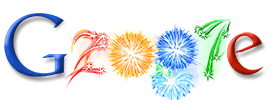
Y como no podía faltar, la foto de google de este año.
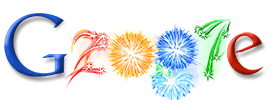
Y como no podía faltar, la foto de google de este año.
Suscribirse a:
Entradas (Atom)



